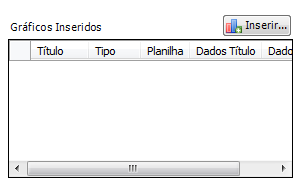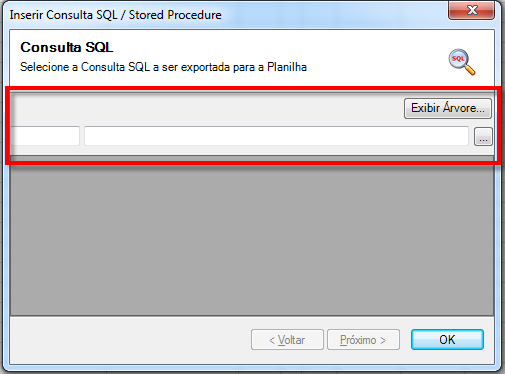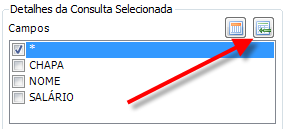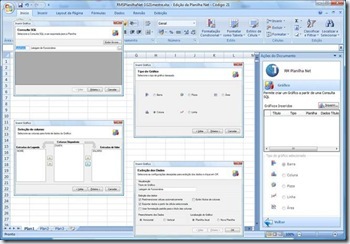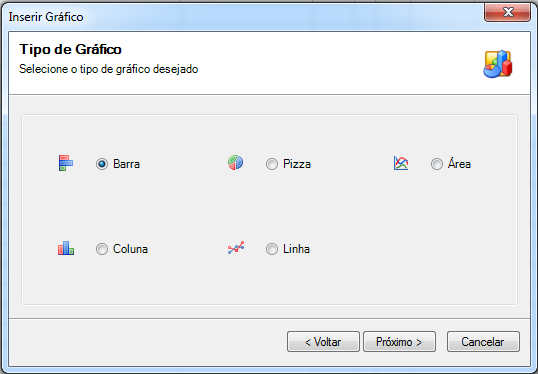Histórico da Página
...
Através deste item podemos inserir gráficos nas planilhas. Os gráficos são carregados através da leitura das sentenças SQL. Gráficos Inseridos: Através desta opção vamos inserir as sentenças SQL e configurar a exibição do Gráfico. Tipo do Gráfico Selecionado: Através desta opção vamos mudar o tipo do gráfico selecionado. Ex.: Se for criado um gráfico de Barras e deseja-se mudar para coluna, não é necessário excluir o Gráfico e fazer novamente. Basta clicar no tipo desejado que o gráfico será alterado na Planilha. |
Inserindo uma planilha que lê dados de uma sentença SQL
| Para inserir uma sentença SQL na planilha, clique na Seção Consulta SQL. Com as opções desta seção carregadas, clique para inserir uma consulta SQL. Selecione a SQL pelo botão exibir árvore ou pelo campo código da sentença SQL. Após seleção da sentença SQL, clique em OK para associar a sentença SQL a planilha. |
| Com a sentença SQL associada a Planilha, necessitamos escolher quais os campos da SQL serão inseridos na Planilha. Para isso, selecione os campos desejados, ou clique em [*] para inserir todos. Posteriormente, clique para que os dados retornados pela SQL sejam adicionados na Planilha. Note que a planilha foi carregada com os dados da sentença SQL. A planilha já está formatada, visto que foram utilizados os recursos do Office. Este é um exemplo do uso das funcionalidades do ERP da TOTVS e do Office em uma mesma interface. |
...
Para inserir um Gráfico na planilha, clique na Seção Gráficos. Com as opções desta seção carregadas, clique no ícone Inserir:. Selecione a SQL pelo botão exibir árvore ou pelo campo código da sentença SQL. Clique no botão Próximo. Selecione o Tipo de Gráfico. Clique no botão Próximo. Selecione os campos da Entrada de Legenda (Eixo X) e Entrada de Valor (Eixo Y) . Clique no botão Próximo. Configure as opções do Gráfico e clique em Ok. |
...